Dans ce didacticiel, nous nous concentrerons sur la façon de modifier le nom d'hôte dans les distributions Ubuntu et Debian Linux, mais les instructions sont utiles pour la plupart des distributions.
Le nom d'hôte de l'appareil sous Linux est stocké dans deux fichiers de configuration situés dans le répertoire /etc/.
Les fichiers /etc/nom d'hôte et /etc/hôtes. Ce sont les deux fichiers sur lesquels nous allons travailler pour éditer le nom d'hôte.
Ce fichier ne contient que le nom d'hôte.
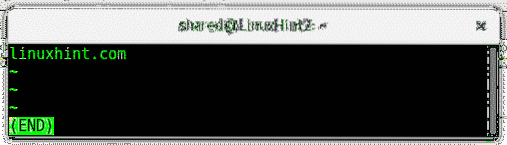
Le fichier /etc/hosts mappe l'hôte et les adresses IP, il se traduit à partir des adresses IP (X.X.X.X) à www.domaine.com ou @N'importe quoi. Dans ce fichier, vous pouvez ajouter toutes les adresses IP et noms d'hôte des périphériques du réseau local pour éviter la résolution des noms de domaine. Habituellement, le fichier hosts a 3 colonnes, l'adresse IP, le nom d'hôte et un alias pour le nom d'hôte, il peut avoir plus d'un alias ou ne pas en avoir du tout comme dans l'exemple ci-dessous.
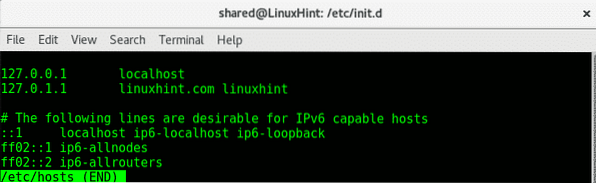
127.0.0.1 linuxhint.com
# Les lignes suivantes sont souhaitables pour les hôtes compatibles IPv6
::1 localhost ip6-localhost ip6-loopback
ff02::1 ip6-allnodes
ff02::2 ip6-allrouters
Pour vérifier notre nom d'hôte actuel, nous pouvons lire les fichiers mentionnés ci-dessus ou dans le terminal :
nom d'hôte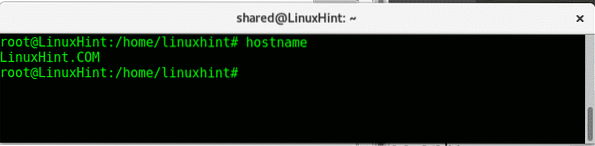
Nous pouvons également vérifier notre nom d'hôte en utilisant la commande less pour lire le /etc/nom d'hôte Type de fichier:
moins /etc/nom d'hôte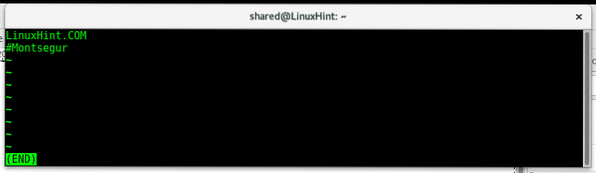
Comme vous le voyez ici, le nom d'hôte est LinuxHint.COM, tandis que Montségur est commenté.
Pour changer notre nom d'hôte à l'aide de la commande hostnamectl, exécutez :
hostnamectl set-hostname
Noter: si vous obtenez une erreur lors de l'exécution de hostnamectl, continuez à "nom d'hôte” commande.
Après avoir couru nom d'hôte encore une fois, nous voyons que le nom d'hôte a été changé en LinuxHint2.
Après avoir changé notre nom d'hôte avec les commandes nom d'hôte (comme expliqué ci-dessous) ou hostnamectl modifier le fichier /etc/hôtes en utilisant les éditeurs de texte nano ou vi pour mettre à jour votre nouveau nom d'hôte, ajoutez une ligne sous les noms d'hôte précédents avec le nouveau :
nano /etc/hôtes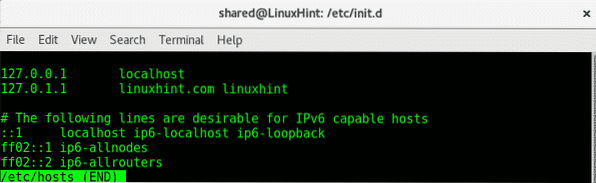
Puis modifions le fichier /etc/nom d'hôte et éditez le fichier en ajoutant le nouveau nom d'hôte :
nano /etc/nom d'hôte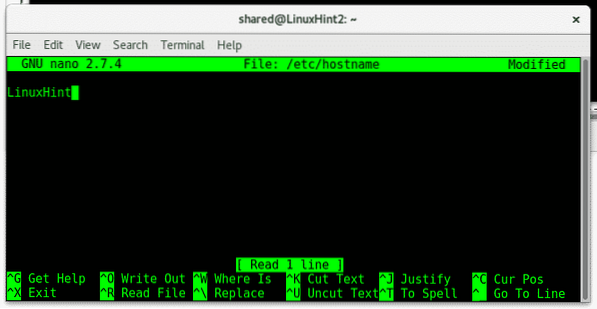
Nous pouvons également changer notre nom d'hôte en utilisant la commande nom d'hôte:
nom d'hôte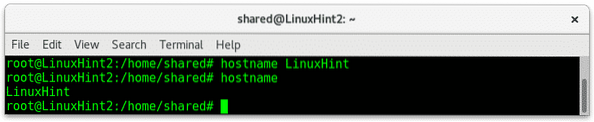
Après avoir changé notre nom d'hôte, nous devons redémarrer nos services réseau :
Sur les distributions Linux Debian et Ubuntu, essayez :
redémarrage du réseau de servicesIl peut également s'agir :
redémarrage du nom d'hôte du servicePour CentOS et Fedora :
/etc/init.d/redémarrage du réseauBien sûr, vous pouvez également redémarrer votre appareil et les modifications prendront effet. A tout moment nous pouvons taper "nom d'hôte” pour voir le nom d'hôte actuel, les commandes nom d'hôte ou alors hostnamectl ne sont pas persistants, pour que le changement soit persistant, n'oubliez pas de mettre à jour les fichiers /etc/hôtes et /etc/nom d'hôte après avoir changé votre nom d'hôte. Les modifications n'auront pas d'effet visuel sur le terminal de travail, mais si vous ouvrez un nouveau terminal, le nouveau nom d'hôte s'affichera après le nom d'utilisateur.
J'espère que vous avez trouvé ce didacticiel utile pour supprimer complètement vos données. Si vous avez des questions, contactez-nous en ouvrant un ticket d'assistance sur LinuxHint Support. Continuez à suivre LinuxHint pour plus de conseils et de mises à jour sur Linux.
 Phenquestions
Phenquestions


